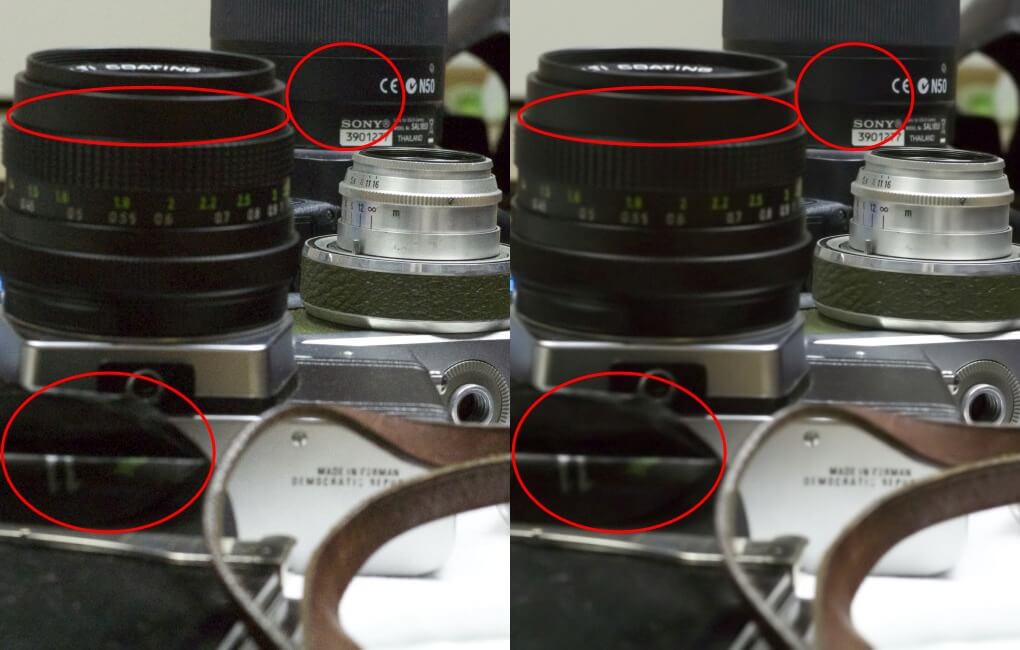Rumore fotografico – Il nemico di valori ISO elevati
Insieme al tempo di esposizione e all’apertura, il valore ISO è uno dei componenti centrali per la corretta impostazione della macchina fotografica. Questo valore determina la sensibilità alla luce del sensore della fotocamera. Con un valore ISO elevato, la fotocamera impiega meno tempo per esporre il soggetto desiderato. In questo modo, si possono scattare foto anche in ambienti bui evitando così le vibrazioni di tempi di esposizione più lunghi. L’elevata sensibilità alla luce del sensore comporta però anche un grosso svantaggio che ha un effetto negativo sulla qualità dell’immagine: si tratta del cosiddetto “rumore fotografico”.
In questo articolo ti daremo alcuni consigli per scegliere il giusto valore ISO e ti mostreremo come rimuovere il rumore indesiderato dalle tue immagini grazie all’aiuto del programma Neat Image.
Impostare il valore ISO in base all’ambiente circostante
In generale, dovresti sempre cercare di mantenere il valore ISO il più basso possibile. Nella maggior parte dei casi si parla di un valore ISO di 100, in alcune macchine fotografiche anche di 50. In questo modo, si è certi che l’immagine sarà priva di fastidiosi disturbi causati dal rumore fotografico.
ISO 100-200 in pieno sole
La scelta di un valore ISO di 100 è in genere possibile solo se si scatta all’esterno e in buone condizioni luminose, quindi non nuvoloso. Se sono presenti alcune nuvole che bloccano parzialmente la luce del sole, si può usare un valore ISO pari a 200 senza problemi. Il rumore con questi valori sarà quasi impercettibile per la maggior parte delle macchina fotografiche.

ISO 400-800 con cielo nuvoloso o alla sera
Se il cielo è coperto di nuvole o il sole è già all’orizzonte, è necessario impostare un valore ISO compreso tra 400 e 800. In questo modo, è possibile continuare a scattare senza dover aspettare condizioni di luce migliori o ridurre il valore dell’apertura. Ad un valore ISO di 800, molte macchine fotografiche potrebbero già presentare un problema di rumore fotografico, soprattutto nelle aree più buie dell’immagine.
ISO>800 durante la notte e al chiuso
Per gli scatti in notturna o in luoghi bui e poco illuminati al chiuso, ti consigliamo di impostare un valore ISO maggiore o uguale a 800. In alternativa, si può anche ricorrere all’uso di un treppiede e a un tempo di esposizione più lungo, purché il soggetto non sia in movimento. In questo modo, è possibile mantenere il valore ISO che stai utilizzando ed evitare rumore fotografico eccessivo.
Anche il soggetto influenza la scelta del valore ISO
La scelta del valore ISO non dipende solo dalle condizioni di luce dell’ambiente circostante, ma anche dal soggetto che si vuole fotografare. Dato che con una maggiore sensibilità alla luce è necessario impostare un minor tempo per l’esposizione, in questo modo puoi anche fotografare soggetti in movimento. Se invece fotografi soggetti fermi, non devi scegliere un tempo di esposizione breve e, di conseguenza, ti basta scegliere anche valori ISO più bassi.
Eliminare il rumore fotografico dato da un valore ISO elevato
Grazie ai programmi di modifica di immagini è possibile rimuovere il rumore fotografico delle foto in pochi step. Non devi per forza acquistare programmi professionali costosi come Photoshop per farlo. Il programma Neat Image è eccellente per trasformare immagini poco riuscite con un grande rumore fotografico in scatti di alta qualità. La versione demo del programma può essere utilizzata gratuitamente e senza doversi registrare, ovviamente, con alcune funzioni limitate.

Per prima cosa, carica l’immagine desiderata nel programma cliccando su “Open Input Image”.
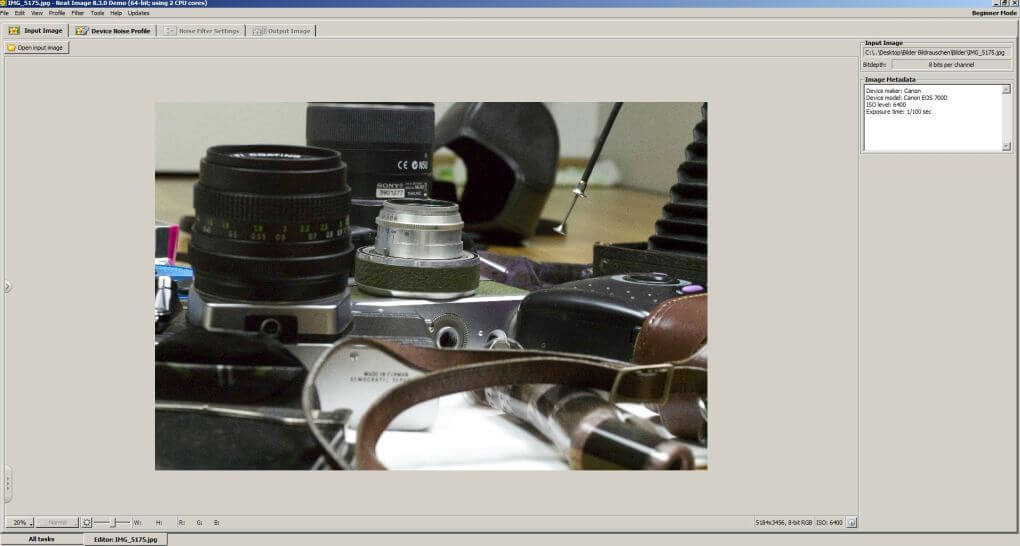
Fai clic sulla voce del menu “Device Noise Profile”. Seleziona l’opzione “Auto Profile” così che Neat Image possa caricare informazioni sul tipo di rumore in base alla fotocamera utilizzata. Dopo un breve tempo per caricare la foto, nella barra laterale destra appariranno le informazioni sul modello di fotocamera e sullo scatto.
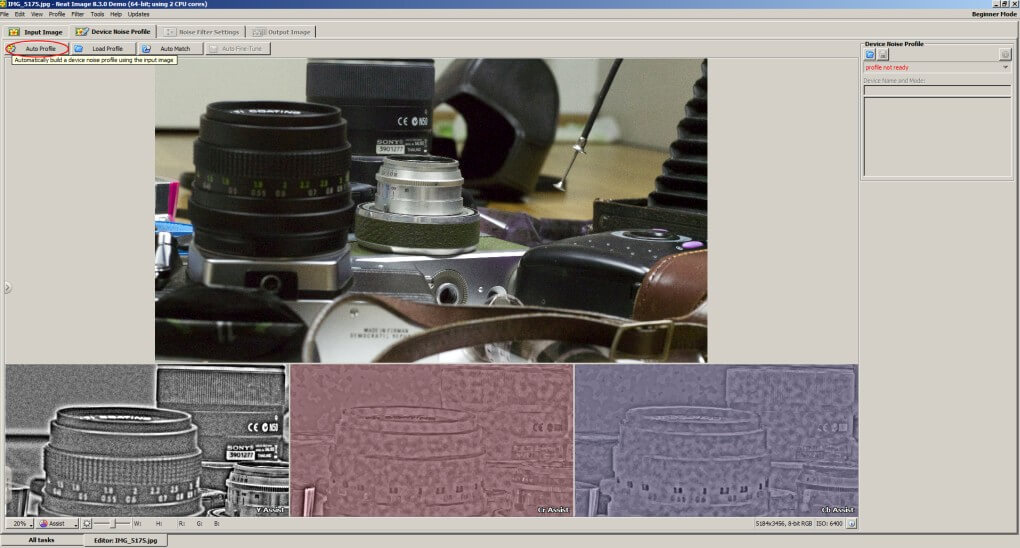
Nel nostro caso, abbiamo caricato un’immagine con profilo di rumore di una Canon EOS 700 D, con cui abbiamo scattato la foto originale sopra. Per continuare, fai clic sulla scheda del menu “Output Image”.
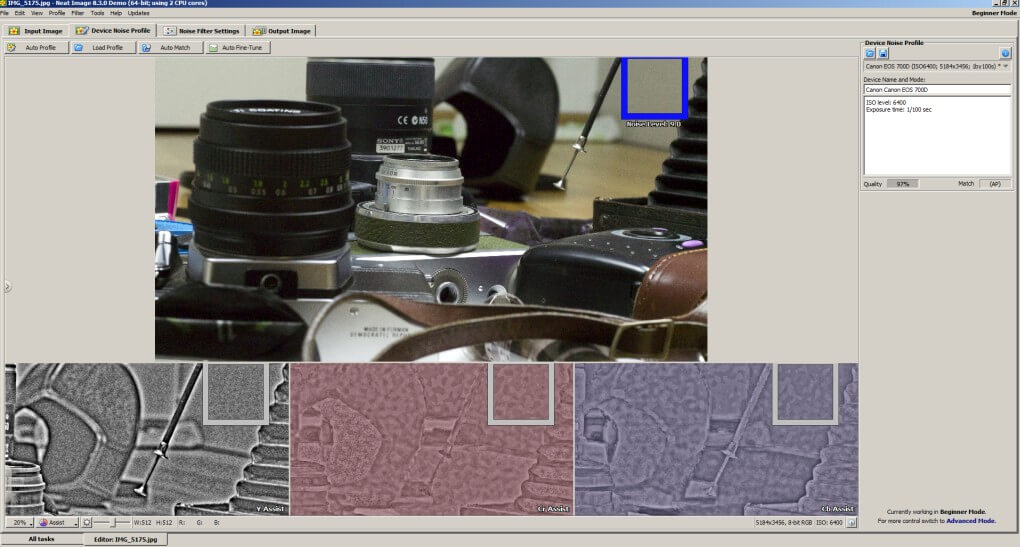
Dopo un breve tempo di attesa per il caricamento, verrà visualizzata una versione di un’immagine con rumore fotografico corretto. Puoi riconoscerla dalla scritta “Filtered” nell’angolo in alto a destra dell’immagine. Facendo clic sulla scritta puoi rivedere l’immagine originale e quella elaborata. Infine, puoi salvare la versione elaborata finale.
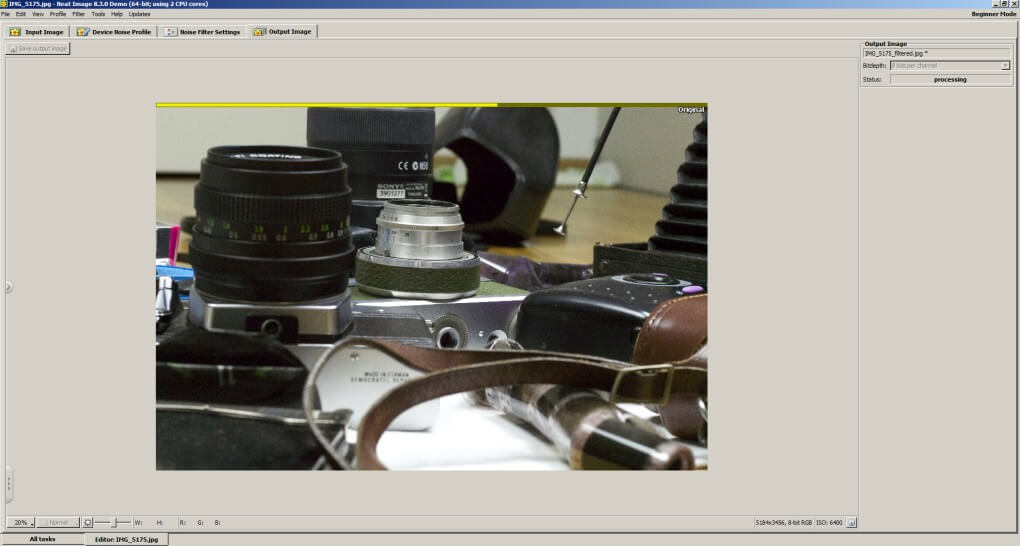
Nell’immagine che segue puoi notare di nuovo quanto sia facile correggere un’immagine con rumore fotografico. A sinistra puoi vedere l’immagine originale e a destra l’immagine elaborata con l’aiuto di Neat Image. Con soli sei clic puoi rimuovere il rumore fotografico dalla tua foto e, conoscendo questo trucco, potrai anche non preoccuparti del corretto valore ISO da impostare per i tuoi scatti futuri.